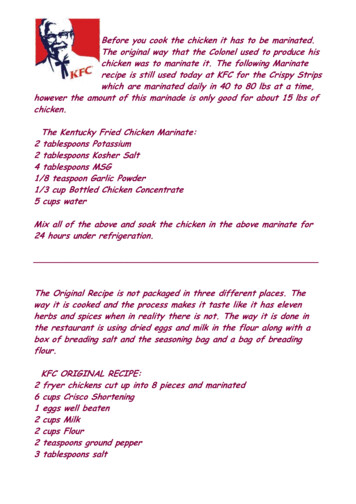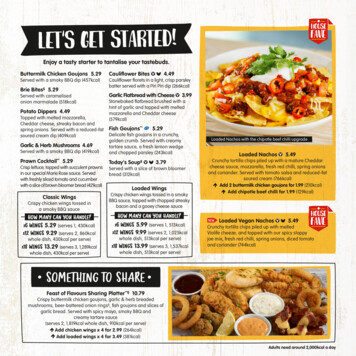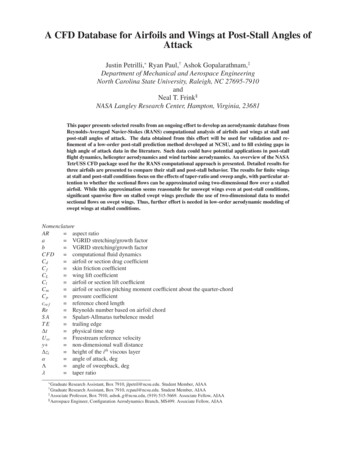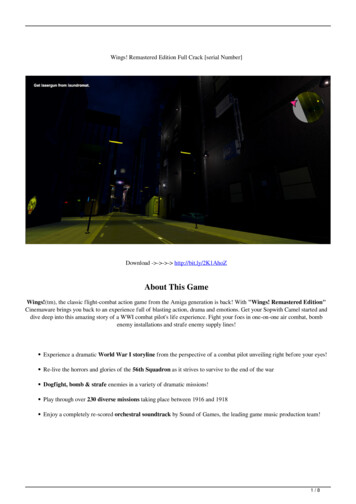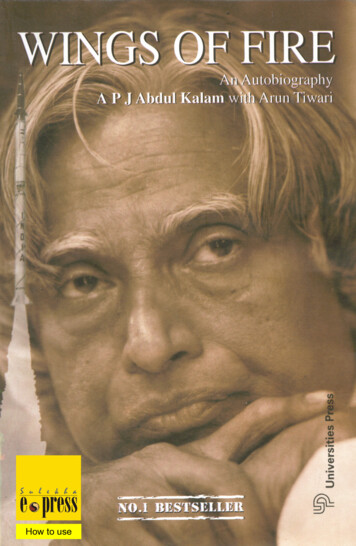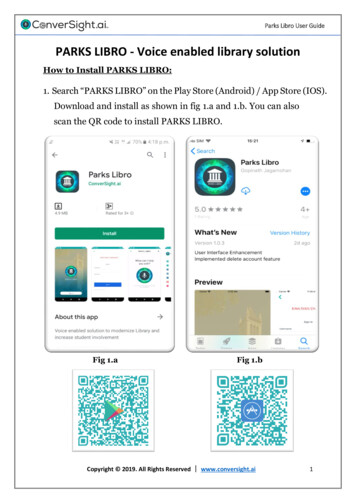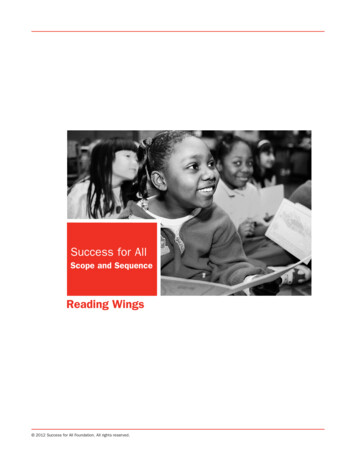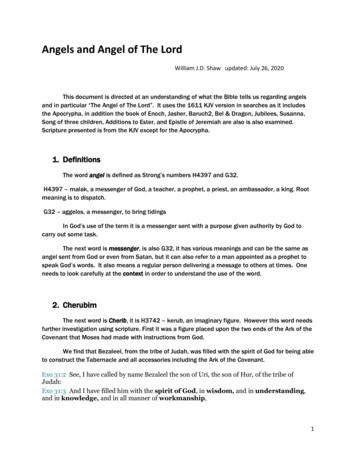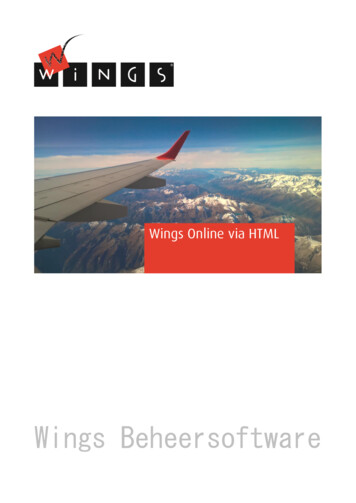
Transcription
Wings Online via HTMLWings Beheersoftware
InhoudsopgaveWings Online via HTMLGebruik . 3Opstarten . 4Printen . 7Gegevensuitwisseling lokaal / remote . 8Downloaden . 9Uploaden .11Clipboard / Klembord .13Wings Online via HTML2
Gebruik van Wings Online via HTML linkStandaard kunnen de Wings Online programma’s opgestart worden na de installatie van deParallels client op de betrokken PC(’s).Hierna kunnen de Wings toepassingen opgestart worden vanop het bureaublad via hetParalells ikoontjelicentie opgenomen is (bv.of het Wings Online ikoontje voor elke Wings toepassing die in de).Naast deze werkwijze zijn de Wings Online toepassingen eveneens bereikbaar vanop om heteven welke PC (Windows / Linux of Mac ) via een HTML link.Wings Online via HTML3
OpstartenBreng via een browser (Google Chrome, Internet Explorer, Firefox, ) volgende link : bewaar de link onder de favorieten om deze nadien gemakkelijk terug te vinden.Breng in het inlogvenster uw Wings Online gebruikersnaam (wingsxxxx) en paswoord in en klikWings Online via HTML4
Dubbelklik op de gewenste toepassing om deze te startenbv. Wings Online boekhoudingOpm.: klik opin de balk onderaan om de remote desktop weer te activeren en indiengewenst een andere toepassing te openenWings Online via HTML5
Opm.: toepassingen afsluiten of activeren kan door gebruik vanofbv.Wings Online via HTML6
PrintenBij Wings programma’s die opgestart werden via HTML gebeurt het afdrukken steeds via 2xUniversal Printer (UP), dit in tegenstelling tot het opstarten via Parallels waar de printersopgeladen worden door Thinprint client.De afdruk wordt voorbereid na het klikken vanin het afdrukvensterHierna wordt een automatische PDF in een nieuw venster getoond.Klikom de inhoud van dit bestand af te drukken volgens de instellingen van uw PCWings Online via HTML7
Gegevensuitwisseling lokaal / remoteElke Wings Online gebruiker beschikt over een persoonlijke opslagruimte op de Wings Onlineserver (v-schijf) die toegankelijk is via WingsCloud files.Naast de standaardverdeling per gebruiker (Desktop, Documents, Downloads, Music, Pictures,Videos) is hier eveneens een verwijzing naar v: waarop bestanden kunnen geplaatst wordendie voor alle gebruikers van de licentie toegankelijk zijn.Bv.Op de onderste balk van het browservenster vindt u de knopwaarmee u bestanden kandownloaden.tekst kan uitwisselenof uploadenen via het remote klembordWings Online via HTML8
DownloadenSelecteer het bestand dat van WingsCloud files naar een locatie op uw toestel dientovergebracht te worden en klikWings Online via HTML9
Het aangeduide bestand wordt gedownload en kan geopend of bewaard worden op een schijfnaar keuze:Wings Online via HTML10
UploadenSelecteer het bestand dat dient overgebracht worden van de pc naar naar WingsCloud files enklikWings Online via HTML11
Duid de locatie op de v-schijf aan waar het bestand dient bewaard te wordenWings Online via HTML12
Clipboard / KlembordKlikom tekst van het klembord van de pc over te brengen naar het klembord van deremote computer en vice versa.Wings Online via HTML13
Parallels client op de betrokken PC('s). Hierna kunnen de Wings toepassingen opgestart worden vanop het bureaublad via het . opgeladen worden door Thinprint client. De afdruk wordt voorbereid na het klikken van in het afdrukvenster Hierna wordt een automatische PDF in een nieuw venster getoond.